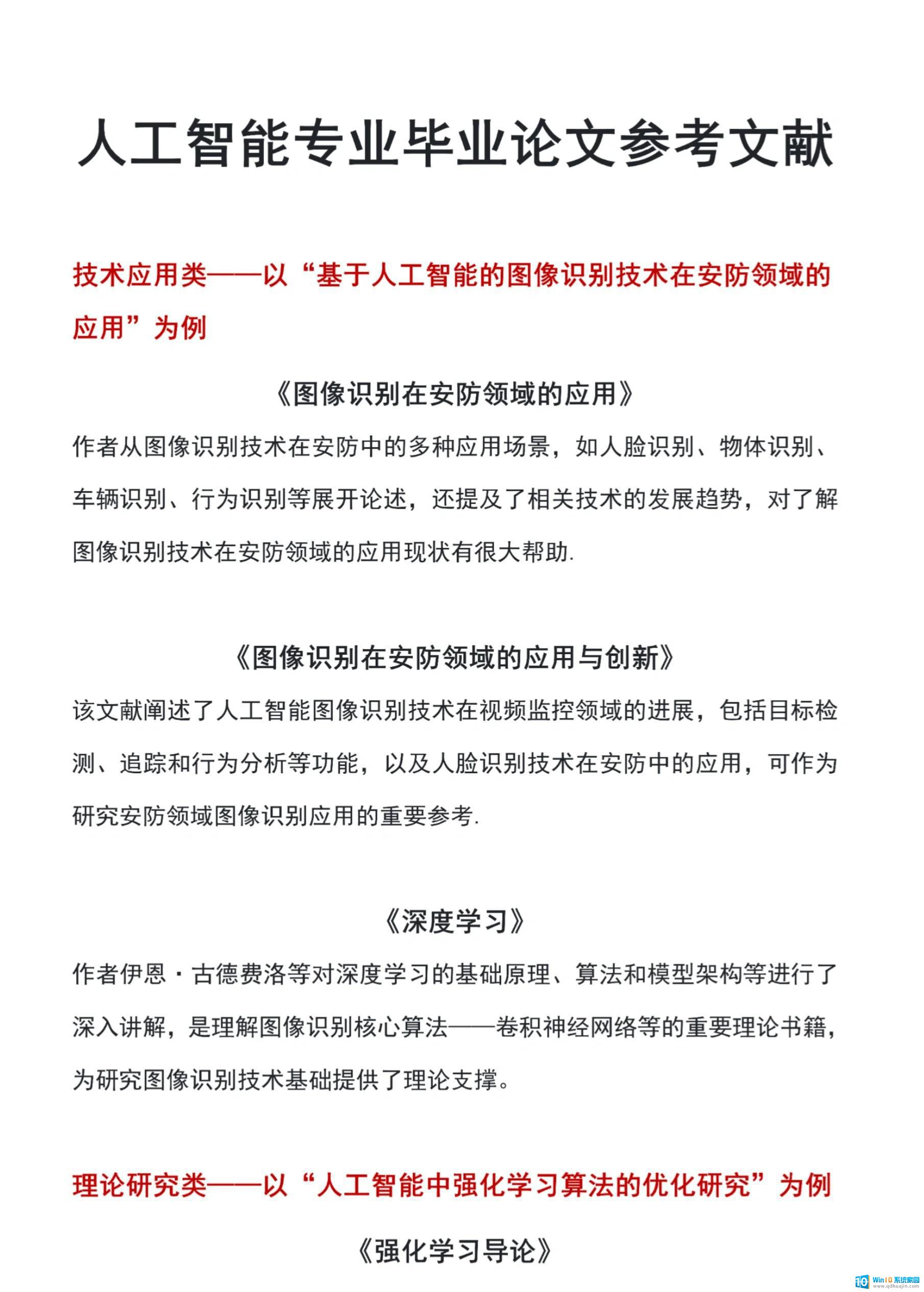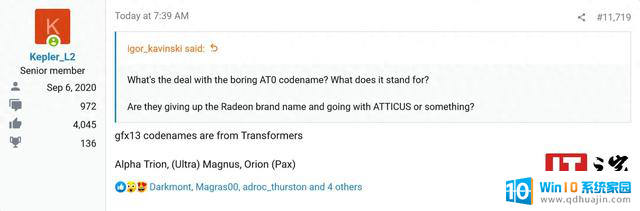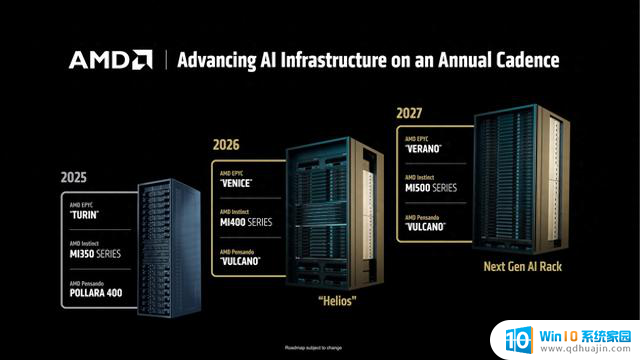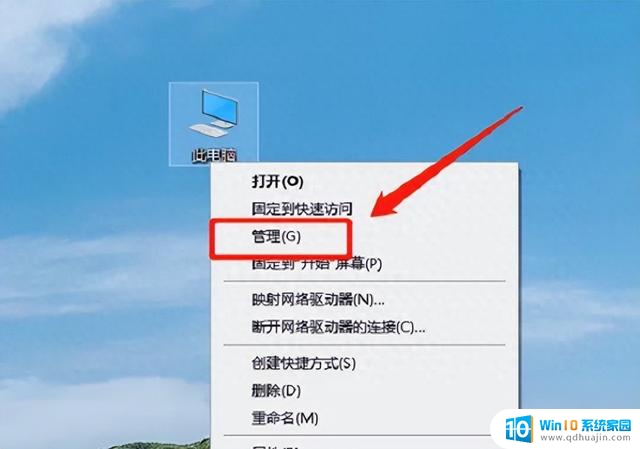Win10系统常见基本功能大揭秘:除了软件,还有哪些必会技能?
作为电脑的忠实用户,我们这样浅薄的了解确实让被我们使用的电脑有些寒心,它把我们当主人,我们把它当外人。为了不让它寒心,我们需要在忙碌之余静下心来多多了解了解它的内在,哪怕是一丁点,也都是对它的一种暖意,让它更好地服务于我们。那么有哪些非软件和游戏的功能我们经常见到呢?下面简单地汇总一下。
1.“运行”组件
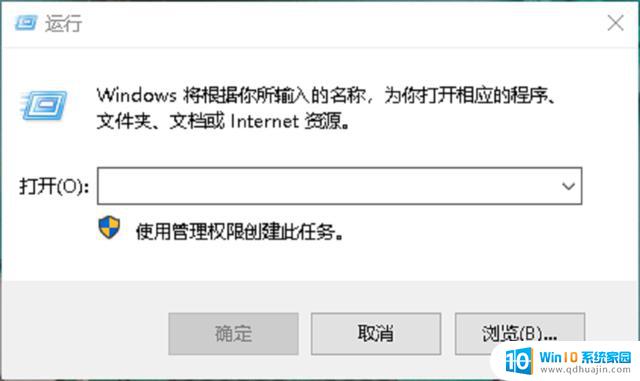
运行是Windows的必要组成部分,可以简单理解为一个应用程序快速调用的组件。通过“运行”窗口,可以调用Windows中任何应用程序(比如注册表编辑器、策略组编辑器等)甚至DOS命令。
“运行”窗口有两种启动方式:
(1)键盘“win”+“R”键;
(2)右键点击桌面左下角“开始”图标,在弹出的菜单里选择“运行”。
2.命令提示符
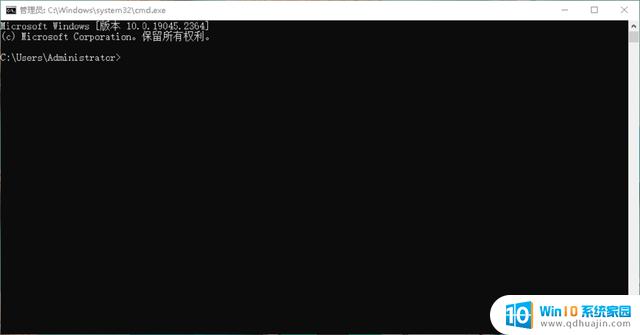
命令提示符是window操作平台上一种32位的命令行程序,英文简称“CMD”。它可以让用户在不使用鼠标的情况下,通过输入命令来控制计算机实现诸如打开文件夹,列出文件夹内容,复制文件,删除文件等的操作。命令提示符可以让用户更加高效地管理计算机,而不必依赖于图形界面的操作。
值得一提的是,命令提示符(CMD)的界面跟过去电脑上的DOS系统很像,但两者是完全不同的属性。CMD是运行于Windows系统上的一种32位程序,而DOS系统是一种与Window系统齐名的操作系统。它是Window系统出现之前电脑上广泛采用的一种16位操作系统(现在的Window系统是32位或64位),所以两者不能混淆称呼。
“命令提示符”窗口的启动方式有多种,最常用的有:
(1)“运行”窗口输入框中输入“cmd”(大小写均可)并按下键盘“Enter”按钮启动;
(2)单击桌面左下角“开始”图标,弹出菜单中左侧一列向下滚动并展开“Windows系统”文件夹,里面可以看到“命令提示符”,单击。若要使用管理权限打开,请右键单击“命令提示符”,然后选择“以管理员身份运行”。
3.控制面板(即Windows设置)
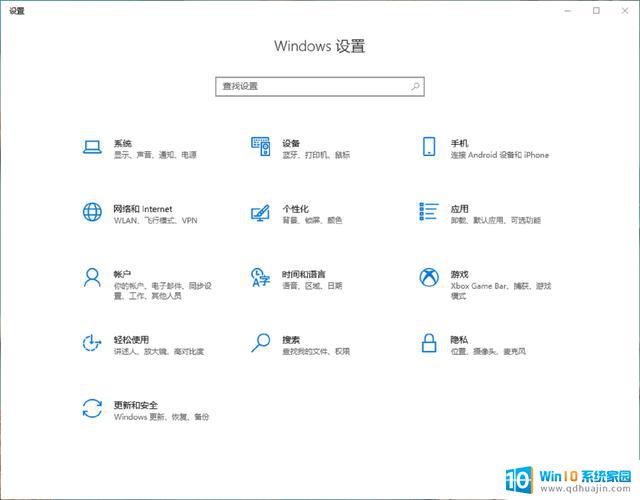
控制面板(control panel)是Windows系统图形用户界面一部分,可通过开始菜单访问。它允许用户查看并更改基本的系统设置,比如添加/删除软件,控制用户帐户,更改辅助功能选项。
Windows 10及以后版本中,控制面板功能将逐步迁移到现代化的“设置”,Windows将弃用控制面板。
“Windows设置”的启动方式:
单击桌面左下角“开始”图标,点击“电源”上面的那一项“设置”即可开启。
4.工具或附件
附件集中在“开始”菜单里的“Windows附件”文件夹下,包括画图、记事本、截图工具、写字板、游戏(纸牌、扫雷等,不过最新的Windows系统里都没有这一项了)等。
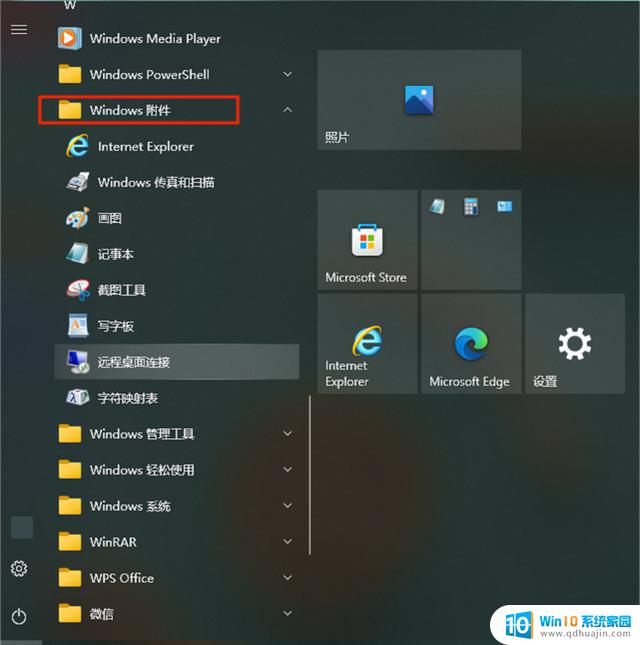
工具集中在“开始”菜单里的“Windows管理工具”文件夹下,包括Windows内存诊断、本地安全策略、磁盘清理、打印管理、高级安全Windows Defender防火墙、恢复驱动器、计算机管理、碎片整理和优化驱动器、系统配置和系统信息等。
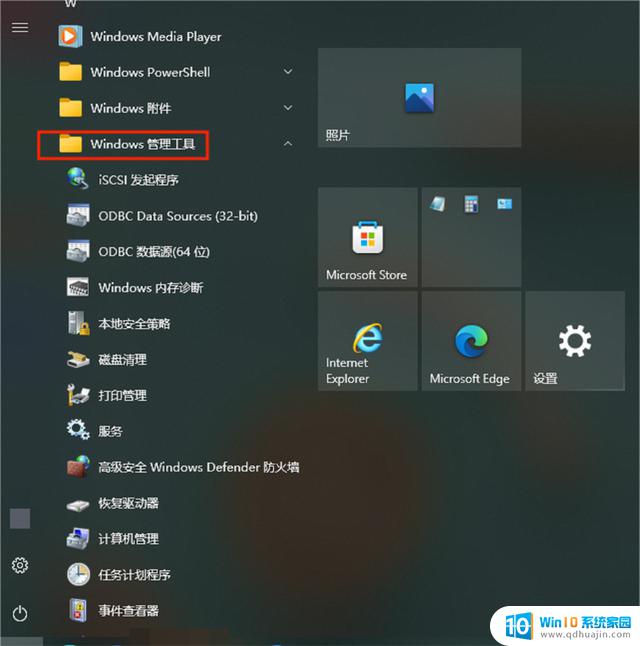
5.任务管理器
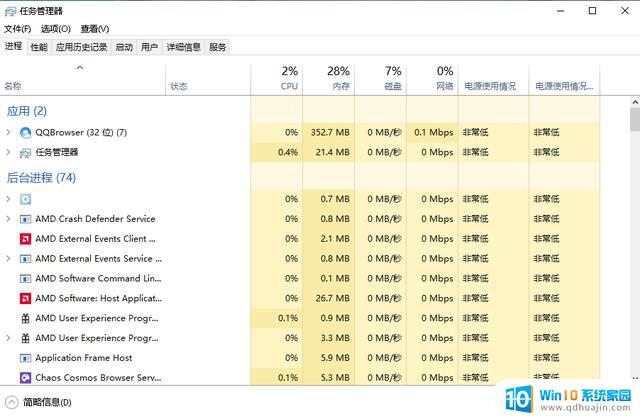
Windows任务管理器提供了有关计算机性能的信息,并显示了计算机上所运行的程序和进程的详细信息;如果连接到网络,那么还可以查看网络状态并迅速了解网络是如何工作的。它的用户界面提供了文件、选项、查看、窗口、关机、帮助等六大菜单项,其下还有应用程序、进程、性能、联网、用户等五个标签页。窗口底部则是状态栏,从这里可以查看到当前系统的进程数、CPU使用比率、更改的内存<容量等数据,默认设置下系统每隔两秒钟对数据进行1次自动更新,也可以点击“查看→更新速度”菜单重新设置。>
“任务管理器”最常用启动方式:
(1)同时按下“Ctrl”+“Alt”+“Delete”,在出现的界面中单击“任务管理器”;
(2)“开始”菜单下的“Windows系统”文件夹下,找到并单击“任务管理器”。
6.设备管理器
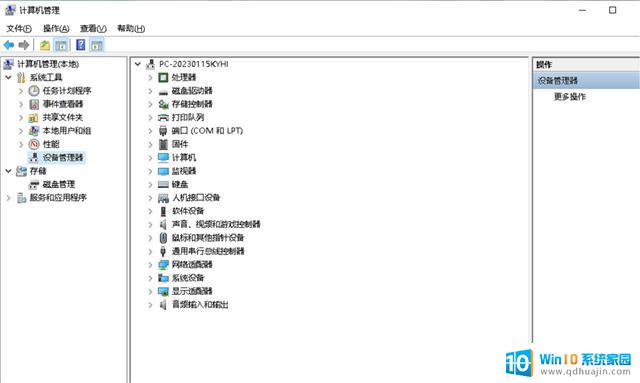
设备管理器是一种管理工具,可用它来管理计算机上的设备。可以使用“设备管理器”查看和更改设备属性、更新设备驱动程序、配置设备设置和卸载设备。设备管理器提供计算机上所安装硬件的图形视图。所有设备都通过一个称为“设备驱动程序”的软件与 Windows 通信。
使用设备管理器可以安装和更新硬件设备的驱动程序、修改这些设备的硬件设置以及解决问题。
“设备管理器”启动方式有很多种,最快捷的两种方式:
(1)右键点击“此电脑”,弹出菜单中单击“管理”,在弹出的窗口中“系统工具”下拉菜单中找到并单击“设备管理器”;
(2)“Win”+“R”唤出“运行”窗口,输入“devmgmt.msc”,按下键盘上的“Enter”键就会弹出“设备管理器”窗口。
目前就介绍这么多,比较常遇到,对自己正在使用的电脑有个稍微深入的了解。不要在以后电脑出现问题时看到这些操作程序一脸懵逼。